6 Решения за грешката “Aw, Snap!” в Google Chrome

Разберете как да се справите с грешката “Aw, Snap!” в Chrome, с списък на ефективни методи за решаване на проблема и достъп до сайтовете, които желаете.
Вашето състояние на Zoom може да се използва от приятели, семейство и колеги, за да видят дали сте на разположение да участвате в срещи или да отговаряте на съобщения. Самите настройки за състоянието са разумни, тъй като ви позволяват да излъчвате, ако сте свободни, заети, офлайн или сте се отдалечили за малко от компютъра. Тази информация може да уведоми другите дали могат да очакват отговор скоро или дали трябва да говорят с някой друг, ако проблемът е спешен.
Съвет: Вашето състояние се показва като малка цветна точка в ъгъла на снимката на вашия профил.
Проблемът обаче е в автоматичните промени на състоянието, по-специално автоматичната промяна на статуса „Отвън“. По подразбиране, ако компютърът ви е неактивен в продължение на петнадесет минути, състоянието ви автоматично се задава на „Отдалечен“, след това се променя обратно на „Наличен“, когато взаимодействате отново с компютъра си. Това може да се почувства като нахлуване в поверителността ви, тъй като информира другите, че не сте на компютъра си, дори ако не искате това да се знае и може да доведе хората да ви попитат какво сте правили, когато може да не искате дял.
За щастие, за тези потребители, които не харесват особено тази функция, Zoom ви позволява да конфигурирате периода от време, който изчаква, преди да ви маркира като отсъстващи. Zoom също така ви позволява да деактивирате функцията напълно, като не й позволявате автоматично да настрои състоянието ви на разстояние.
Как да деактивирате автоматичното състояние „Отсъства“.
За да деактивирате функцията за автоматично напускане, трябва да влезете в настройките. За да получите достъп до настройките, щракнете върху иконата на вашия потребител в горния десен ъгъл, след което щракнете върху „Настройки“.
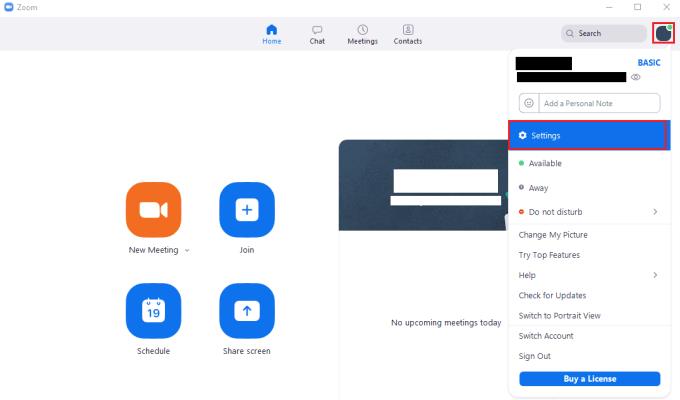
За да получите достъп до настройките на Zoom, щракнете върху иконата на вашия потребител, след това върху „Настройки“ в падащото меню.
След като сте в настройките, трябва да преминете към раздела „Чат“. За да предотвратите автоматичното маркиране като „Отсъствам“, махнете отметката от квадратчето с надпис „Промяна на състоянието ми на „Отсъствам“, когато съм неактивен за [x] минути“. Ако просто искате да коригирате времето, което трябва да измине, преди автоматично да бъдете маркирани като „Отсъстват“. Използвайте падащото поле „[x]“ в заглавието на опцията, за да изберете нов период от време. Можете да изберете период от време от две, пет, петнадесет, тридесет и шестдесет минути.
Съвет: Можете също така ръчно да посочите персонализиран период от време, като напишете в падащото поле. Можете да въвеждате само едно- или двуцифрени числа, но всяка комбинация от цифри работи. За да проверите дали вашият персонализиран номер е приложен, превключете към различен раздел за настройки, след което се върнете, ако номерът все още е вашата персонализирана стойност, тогава е запазен правилно.
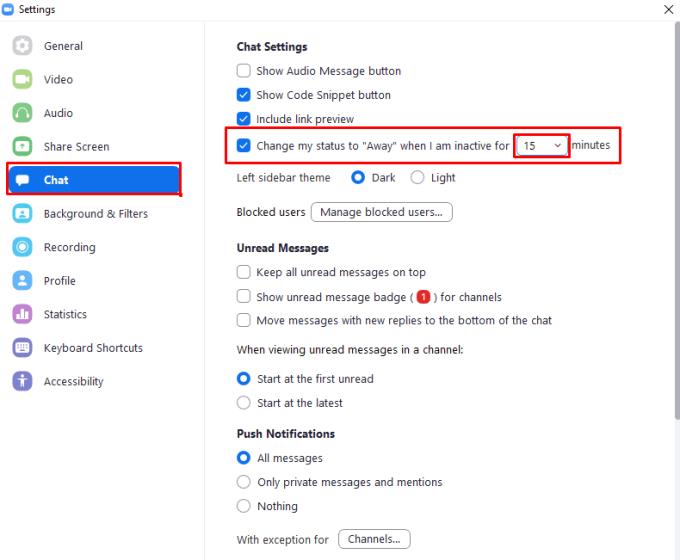
Махнете отметката от квадратчето с надпис „Промяна на състоянието ми на „Отдалечен“, когато съм неактивен за [x] минути“ или използвайте падащото поле „[x]“, за да коригирате периода от време.
Разберете как да се справите с грешката “Aw, Snap!” в Chrome, с списък на ефективни методи за решаване на проблема и достъп до сайтовете, които желаете.
Spotify може да има различни обичайни грешки, като например музика или подкасти, които не се възпроизвеждат. Това ръководство показва как да ги поправите.
Изчистете историята на изтеглените приложения в Google Play, за да започнете отначало. Предлагаме стъпки, подходящи за начинаещи.
Имали ли сте проблем с приложението Google, което показва, че е офлайн, въпреки че имате интернет на смартфона? Прочетете това ръководство, за да намерите доказаните решения, които работят!
Ако се чудите какво е този шумен термин fog computing в облачните технологии, то вие сте на правилното място. Четете, за да разберете повече!
В постоянно променящия се свят на смартфоните, Samsung Galaxy Z Fold 5 е чудо на инженерството с уникалния си сгъваем дизайн. Но както и да изглежда футуристично, той все още разчита на основни функции, които всички използваме ежедневно, като включване и изключване на устройството.
Ако не сте сигурни какво означават импресии, обхват и взаимодействие във Facebook, продължете да четете, за да разберете. Вижте това лесно обяснение.
Уеб браузърът Google Chrome предоставя начин да промените шрифтовете, които използва. Научете как да зададете шрифта по ваше желание.
Вижте какви стъпки да следвате, за да изключите Google Assistant и да си осигурите малко спокойствие. Чувствайте се по-малко наблюдавани и деактивирайте Google Assistant.
Как да конфигурирате настройките на блокера на реклами за Brave на Android, следвайки тези стъпки, които могат да се извършат за по-малко от минута. Защитете се от натрапчиви реклами, използвайки тези настройки на блокера на реклами в браузъра Brave за Android.







